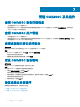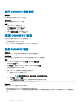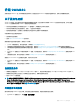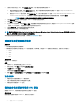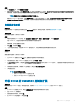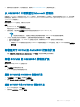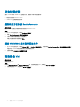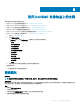Install Guide
执行 OMIMSSC 设备备份
先决条件
• 确保没有作业正在 OMIMSSC 中运行。
关于此任务
执行以下步骤来备份 OMIMSSC 设备:
步骤
1 启动 OMIMSSC 设备虚拟机。
2 提供管理员密码,然后按 Enter 键。
此时将会显示 OMIMSSC 设备。
3 导航至备份设备数据,然后按 Enter 键。
还原 OMIMSSC 设备
在以下任一情形下还原 OMIMSSC 设备数据:
• 在升级到新版本 OMIMSSC 之前
• 从一个 OMIMSSC 设备迁移到另一个 OMIMSSC 设备之前。
还原 OMIMSSC 设备
先决条件
在新的 OMIMSSC 设备上执行任何操作之前,请务必还原数据。
关于此任务
执行以下步骤,以在全新的 OMIMSSC 设备上还原旧的 OMIMSSC 设备数据。
步骤
1 从 OMIMSSC 管理员门户中,单击设置,然后单击还原设备。
此时将显示还原页面。
2 在 IP 地址中,提供旧 OMIMSSC 设备的 IP 地址,然后单击还原。
信息将还原到新 OMIMSSC 设备。
要在 OMIMSSC 设备重新启动后查看还原的状态:
a 登录到 OMIMSSC 管理员门户。
注: 建议您等待几分钟,然后再登录,以便启动所有服务。
b 展开设置,然后单击日志。
c 下载 dlciappliance_main.log 文件,然后搜索表示成功还原的以下消息:
Successfully restored OMIMSSC Appliance
后续步骤
还原旧 OMIMSSC 设备后,执行以下操作。
• 建议您在还原旧 OMIMSSC 设备后重新创建已计划的作业。
• 用于从较早版本的 OMIMSSC 导出的虚拟机监控程序配置文件,确保编辑配置文件以提供 ISO 文件路径和 Windows 凭据配置文
件。
22
管理 OMIMSSC 及其组件